מדוע Wi-Fi אנדרואיד תקוע בקבלת בעיה בכתובת IP? איך לתקן?
טיפים וטריקים של Android / / August 05, 2021
כיום, כל אחד יכול להרשות לעצמו טלפונים עם אנדרואיד. זה אפשרי בזכות הזמינות והמחירים המשתלמים. מכיוון שאנדרואיד יכולה לפעול אפילו בחומרה נמוכה מאוד ללא שום בעיה, היצרנים יכולים לייצר טלפונים חכמים של אנדרואיד במחירים הנמוכים ביותר. בהתחשב בכך שטלפוני אנדרואיד מסוגלים לבצע הרבה יותר משימות בדיוק כמו המחשב שלך אך על פי צורת כף יד קטנה. טלפונים אנדרואיד מגיעים עם תכונות רבות; אחד מהם הוא קישוריות Wi-Fi. אך בעת התחברות לרשת Wi-Fi, ייתכן שהמשתמש חווה בעיות רבות כמו "לא ניתן להתחבר לרשת"או תקוע ב"השגת כתובת IP. " אז בפוסט זה נספק את הסיבות והפתרונות האפשריים לנושא.
בעיית ה- Wi-Fi השגת כתובת IP קובעת כי טלפון אנדרואיד יוצר קשר עם הנתב או נקודת הגישה כדי לקבל מידע IP על מנת להתחבר לרשת ולגשת לאינטרנט. אך התהליך עשוי להימשך בלולאות אינסופיות. זה עשוי להיכשל גם בגלל בעיות רבות שאנו עומדים לספק להן פתרונות. הבעיה עשויה להיות בצד נקודת הגישה או בצד הלקוח או אפילו בין לבין. אז בואו נראה את כל הפתרונות האפשריים לפתרון הבעיה.
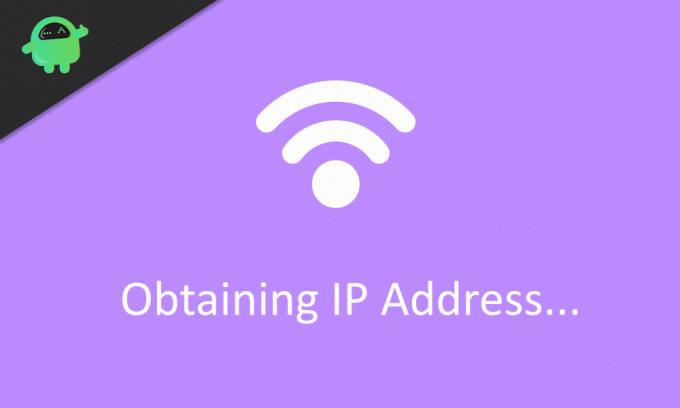
תוכן עניינים
-
1 מדוע Wi-Fi אנדרואיד תקוע בקבלת בעיה בכתובת IP? איך לתקן?
- 1.1 פתרון 1: הסר את הרשת והתחבר מחדש
- 1.2 פתרון 2: הפעל מחדש את שני הצדדים
- 1.3 פתרון 3: בצע איפוס לרשת
- 1.4 פתרון 4: שנה IP לסטטי במקום DHCP
- 1.5 פתרון 5: אפס את נקודת הגישה או הנתב
- 1.6 פתרון 6: בדוק הפרעות
- 1.7 פתרון 7: הצפנת מפתח נתב / סינון כתובות מק
- 1.8 פתרון 8: אפס את הטלפון שלך
- 2 סיכום
מדוע Wi-Fi אנדרואיד תקוע בקבלת בעיה בכתובת IP? איך לתקן?
פתרון 1: הסר את הרשת והתחבר מחדש
אם הגדרת הרשת שונתה בנתב או אפילו אם הסיסמה שונתה, טלפון הלקוח לא יכול היה להתחבר יותר לנקודת הגישה. במקרה כזה, עלינו להסיר את הרשת מרשימת הרשת השמורה של טלפון אנדרואיד ולהתחבר מחדש על ידי מסירת פרטים שוב.
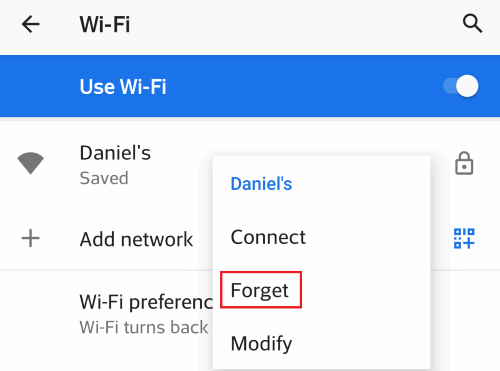
לשם כך, עבור אל הגדרות> רשת ואינטרנט> Wi-Fi ולחץ לחיצה ארוכה על הרשת שאתה רוצה להתחבר והקש על "לשכוח." זה מסיר את הרשת מהרשימה השמורה, והרשת שלך צריכה להיות רשומה תחת רשתות הניתנות לחיוב. כעת הקש על הרשת שלך, ספק את מפתח הרשת שלך (סיסמה) והקש על התחבר. הטלפון אמור להיות מסוגל להתחבר לרשת.
פתרון 2: הפעל מחדש את שני הצדדים
אולי שמעת שהפעלה מחדש של הטלפון פותרת בעיות רבות. זה נכון במקרים רבים ועשוי לעבוד גם בנושא זה. חלק מהגדרות המערכת המיותרות או המתנגשות מתבררות בעת הפעלת הטלפון מחדש ופתרון הבעיה. ראשית, הפעל מחדש את הטלפון שלך ונסה להתחבר לרשת. מאוחר יותר הפעל מחדש את הנתב או את AccessPoint ובדוק אם קיימת הבעיה.

להפעלת הטלפון, לחץ לחיצה ממושכת על מקש ההפעלה והקש על הפעל מחדש. כדי להפעיל מחדש את הנתב שלך, השתמש בכלי ההגדרה / מנהל הנתבים וחפש אפשרות להפעלה מחדש. אתה יכול גם לנסות לכבות ולהפעיל את הנתב באמצעות מקש ההפעלה.
פתרון 3: בצע איפוס לרשת
אולי שינית הגדרה כלשהי באפשרויות הרשת, כגון הגדרת IP ידנית או הגדרות DNS. אז זה עלול לגרום לבעיה. אם אינך זוכר ששינית הגדרה מסוימת, תוכל לבצע איפוס לרשת. אפשרות זו מאפסת את כל ההגדרות הקשורות לרשת כמו Bluetooth ו- Wi-Fi.
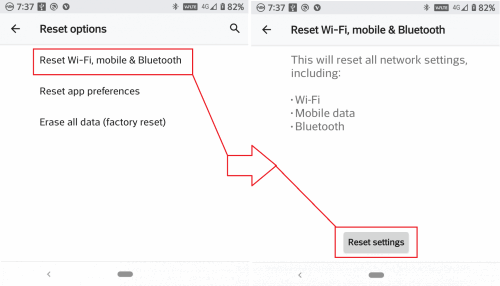
לביצוע איפוס רשת נווט אל הגדרות> מערכת> אפשרויות איפוס> איפוס Wi-Fi, נייד, Bluetooth. לאחר מכן הקש על אפס הגדרות.
לאחר השלמת האיפוס, התחבר מחדש לרשת ובדוק אם הבעיה נפתרה.
פתרון 4: שנה IP לסטטי במקום DHCP
על מנת להתחבר לאינטרנט, המכשיר שלך זקוק לפרטי כתובת ה- IP מהנתב. לשם כך, המכשיר משתמש ב- DHCP (Dynamic Host Configuration Protocol), שמקצה כתובות IP ללקוחות באופן אוטומטי. במקרים נדירים, ייתכן שהדבר גרם לבעיה. כדי לפתור זאת, הקש על הרשת ואז הקש על "מִתקַדֵםאפשרויות." תחת הגדרות IP הקש ובחר “סטָטִי." כעת גלול מטה לכתובת IP והזן את כתובת ה- IP עבור הנתב שלך באופן ידני.
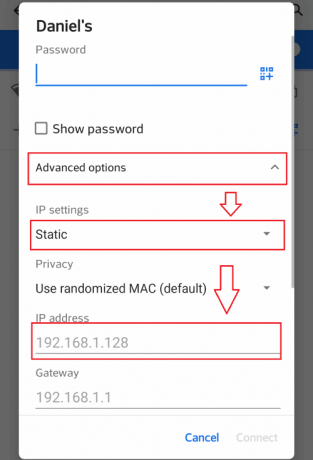
אתה צריך למצוא איכשהו את פרטי כתובת ה- IP עבור הנתב שלך, או באמצעות הפקודה "ipconfig" ממחשב שמחובר לרשת או שצריך לקבל אותו ממכשירים אחרים המחוברים לרשת.
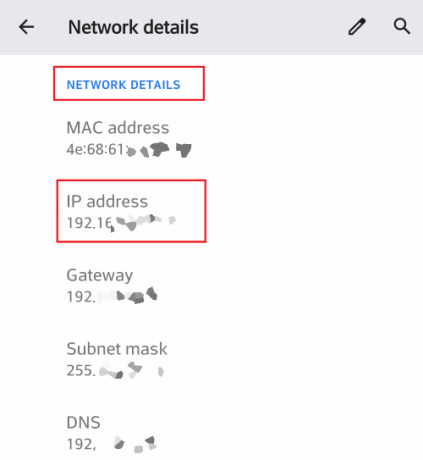
כדי לקבל פרטים באמצעות טלפון אנדרואיד רשת> Wi-Fi אפשרות בהגדרות. לאחר מכן הקש על הרשת וגלול מטה לפרטי הרשת.
פתרון 5: אפס את נקודת הגישה או הנתב
אם נעשו שינויים כלשהם בהגדרת הנתב, זה ימנע מאיתנו להתחבר לרשת עקב תצורה שגויה. אם אינך זוכר שינויים אלה, באפשרותך לאפס את הנתב שלך מלוח הניהול בדף האינטרנט של התצורה של הנתב. אפשרות זו תשתנה בהתאם ליצרן. אז עקוב אחר המדריך המצורף יחד עם הנתב. השיטה הגנרית היא להיכנס כמנהל לפורטל התצורה עבור הנתב שלך ולחפש את איפוס האפשרויות תחת כלי מערכת או כרטיסיות תחזוקה.

לרוב הנתבים יש לחצני איפוס חיצוניים. לחץ והחזק את הלחצן למשך מספר שניות, והנתב יופעל מחדש ויאפס את הנתב. מכאן, עלינו להגדיר מחדש את הנתב מאפס. השתמש במדריכים ובעזרת האינטרנט הספציפיים ליצרן הנתב ולדגם שלך. לאחר איפוס הנתב, חבר את הטלפון לנתב ובדוק.
פתרון 6: בדוק הפרעות
אות ה- Wi-Fi דורש דרך חופשית ישר ומכשולים לנסיעה. הטלפון לא יכול להתחבר אם החדר שלך מלא מכשולים או שאתה משתמש מחדר אחר כאשר הנתב נמצא בחדר אחר. נסה להתקרב לנתב או לנקודת הגישה ולבדוק.
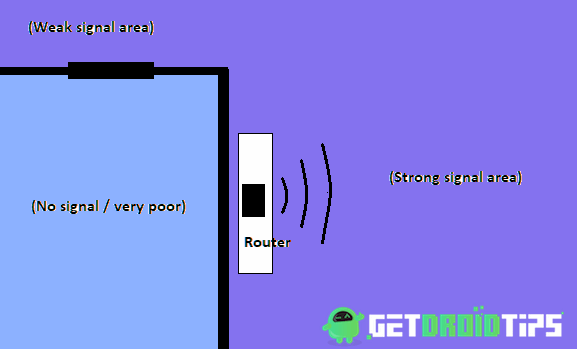
אם הנתב הוא שלך, הצב את הנתב במרכז החדר לכיסוי עגול מלא. קירות חוסמים לחלוטין את האותות. לפיכך אינך יכול להתחבר מאחורי הקיר גם אם הנתב נמצא ליד הצד השני של הקיר. חיבורים עובדים רק בין מרחק ספציפי. מרחק זה משתנה מבחינת פס ה- Wi-Fi וסוג האנטנה. נתבים אופייניים עובדים בטווח של 10-20 מטרים. אז שמרו על מרחק בגבול.
פתרון 7: הצפנת מפתח נתב / סינון כתובות מק
הנתב שלך עשוי לתמוך במספר מצבי אבטחה כמו WEP, WPA וכו ', אך הטלפון שלך לא תומך בכולם. לכן תמיד מומלץ לשמור על מצב האבטחה כ- WPS2-PSK וסוג ההצפנה כ AES לעבודה קלה. עבור אל הגדרות הנתב ושנה את האפשרויות תחת אלחוטי> אבטחה אלחוטית.
כאשר סינון מק מופעל, הנתב שלך ידחה בקשות חיבור ממכשירים עם כתובת מק מוגדרת. לכן, השבת אפשרות זו כדי לפתור את הבעיה שלנו. אם השיטה עובדת, בהמשך תוכל להוסיף את המכשיר (טלפון) שלנו לרשימת היתרים כדי למנוע חסימה נוספת. אפשרות זו תהיה זמינה גם תחת אלחוטי> סינון מק אלחוטי.
פתרון 8: אפס את הטלפון שלך
אם אף אחת מהשיטות לא פתרה את הבעיה שלך ואתה בטוח שהבעיה נמצאת בטלפון שלך, התקווה האחרונה היא לבצע איפוס להגדרות היצרן של הטלפון שלך. זה מסיר תצורות שגויות ואת כל ההגדרות, כולל אפליקציות ונתונים. צור גיבוי לכל דבר לפני שתנסה בשיטה זו מכיוון שהדבר ימחק הכל.
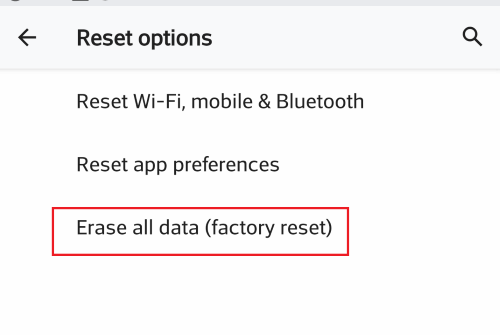
כדי לאפס, עבור אל הגדרה> מערכת> אפשרויות איפוס והקש על מחק את כל הנתונים. כעת הקש על אישור כדי לאשר את פעולתך. פעולה זו תאפס את הכל לברירות המחדל של היצרן ותפעיל את הטלפון מחדש.
סיכום
אז כדי לעטוף את זה, אלה היו הפתרונות שאתה יכול לנסות לפתור את הבעיה "השגת כתובת IP" או "לא מצליח להתחבר". אם הבעיה נמשכת, ייתכן שהיא נובעת מחומרה פגומה או תוכנה של הנתב או הטלפון. בנקודה זו, עדיף לפנות לשירות הלקוחות לקבלת פתרונות טובים יותר. אם יש לך אחריות על המוצר, עכשיו הגיע הזמן לתבוע אותו.
בחירת העורכים:
- כיצד לתקן התראת אבטחה של Wi-Fi - זוהתה פעילות חשודה ב- Wi-Fi שלך
- תקן את בעיות ה- Wi-Fi של Windows 10 בכל מחשב נייד / מחשב נייד
- כיצד לתקן את ה- iPhone 11 עם אות Wi-Fi לא יציב שנאבד לעתים קרובות?
- מצא סיסמת Wi-Fi במכשיר אנדרואיד
- מכשיר נתמך של Huawei Honor VoWiFi: תכונת שיחות Wi-Fi תגיע בקרוב
ראול הוא סטודנט למדעי המחשב עם עניין עצום בתחום הנושאים הטכנולוגיים והקריפטוגרפיים. הוא מבלה את רוב זמנו בכתיבה או בהאזנה למוזיקה או בטיול במקומות שלא נראו. הוא מאמין ששוקולד הוא הפיתרון לכל הבעיות שלו. החיים קורים, והקפה עוזר.



![כיצד להתקין ROM מלאי ב- Woxter Zielo ZX900 [קובץ פלאש קושחה]](/f/8d504772350e68b0cd83bfa9ea54584a.jpg?width=288&height=384)